Visio 中的 [ 篩選與排序 ] 頁面可讓您選取要匯入的數據子集。
篩選記錄
And/或 若要避免非預期的結果,請務必瞭解 And 和 Or 的套用方式。 在 [篩選及排序] 對話框的 [篩選記錄] 索引標籤中,以 And 分隔的線條是相同語句的一部分。 以 Or 分隔的線條是個別的語句。
Field [ 欄位 ] 清單可讓您選擇要篩選的欄或列。
比較 [比較] 列表可讓您選擇要使用的運算符,例如 [等於] 或 [包含]。
[比較值] 輸入可識別您要匯入之數據列的值。 例如,如果您有員工數據表,而您想要匯入銷售小組中所有員工的數據,請在 [ 欄位 ] 底下選取 [部門],在 [ 比較 ] 底下,選取 [ 等於 ],然後在 [ 與您比較 ] 底下鍵入 [銷售]。
排序記錄
您最多可以排序三欄。 例如,在下表中,數據會依兩欄排序:先依銷售人員排序,再依產品排序。
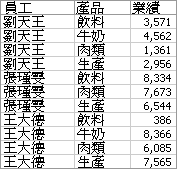
排序方式 選取要排序的第一欄。
然後在 選取要排序的第二欄。
然後在 選取要排序的第三欄。
遞增 或 遞減 按兩下 [遞增 ],即可從最低到最高數位、從字母表的開頭,或從排序範圍中最早的日期排序。 按兩下 [遞減 ],從最高到最低數位、從字母表結尾或從排序範圍中的最新日期排序。 空白儲存格一律會最後排序。










